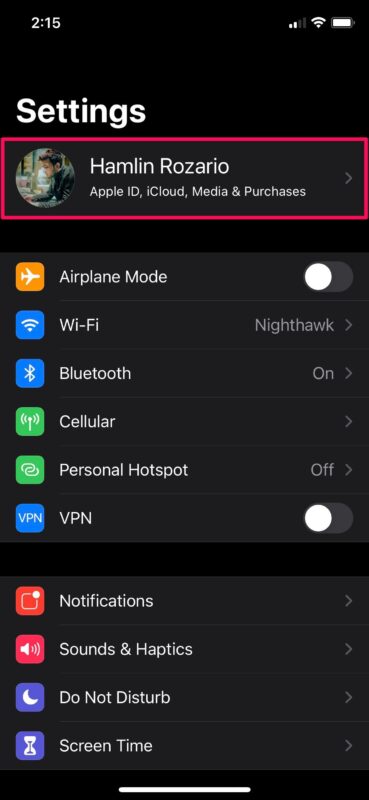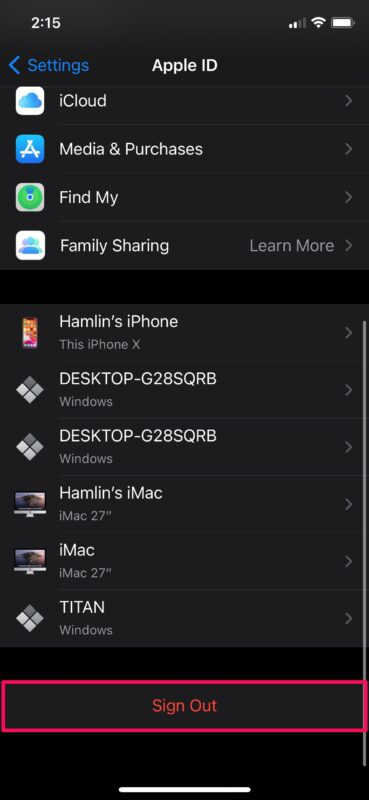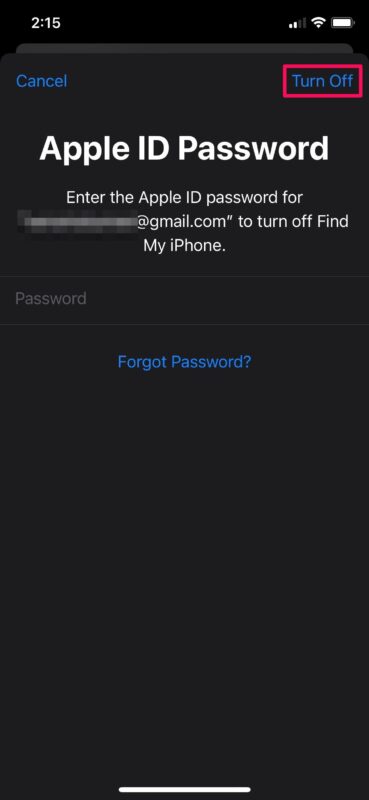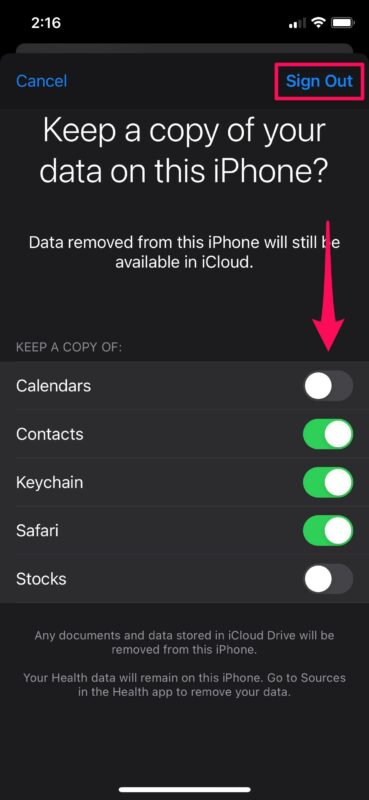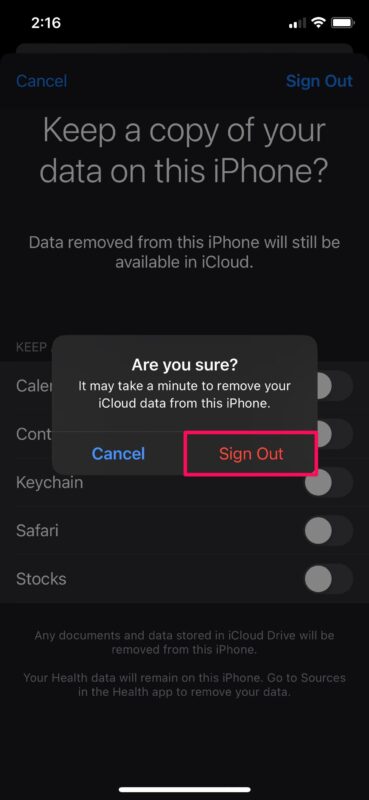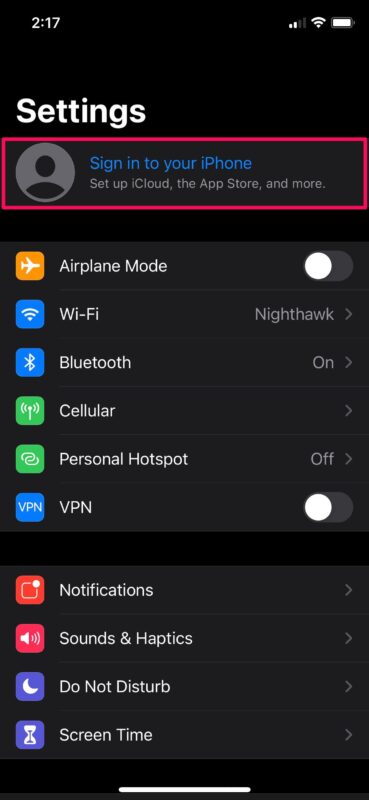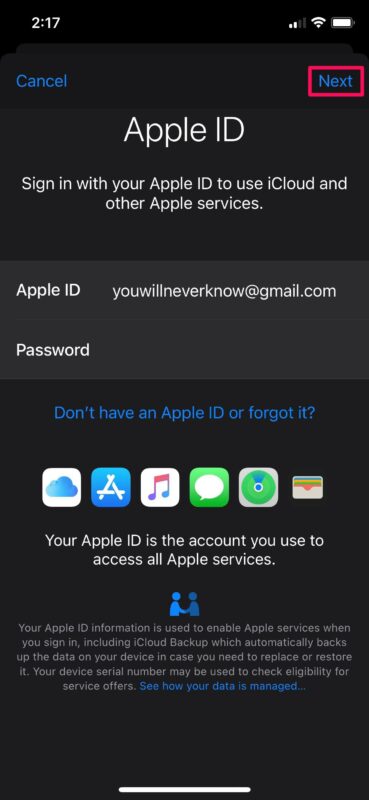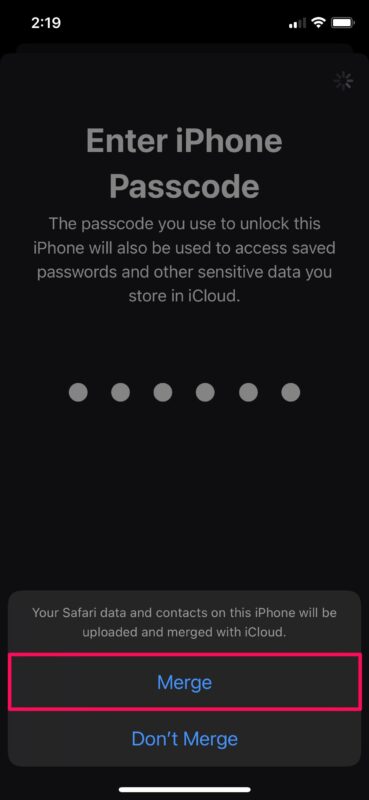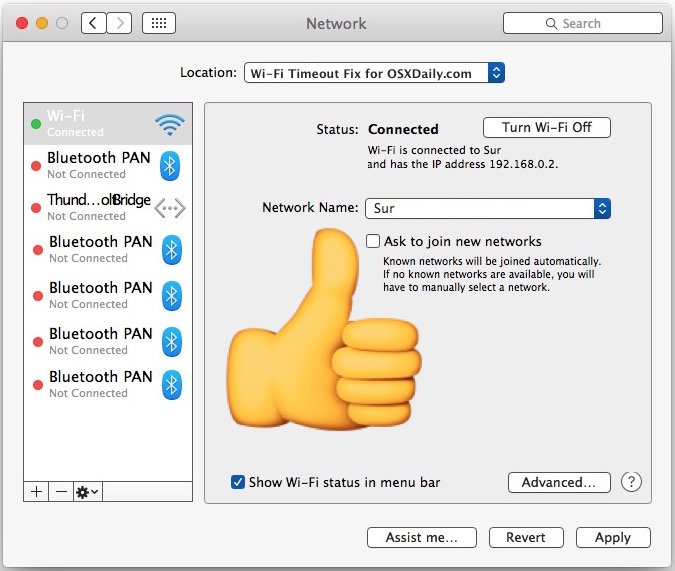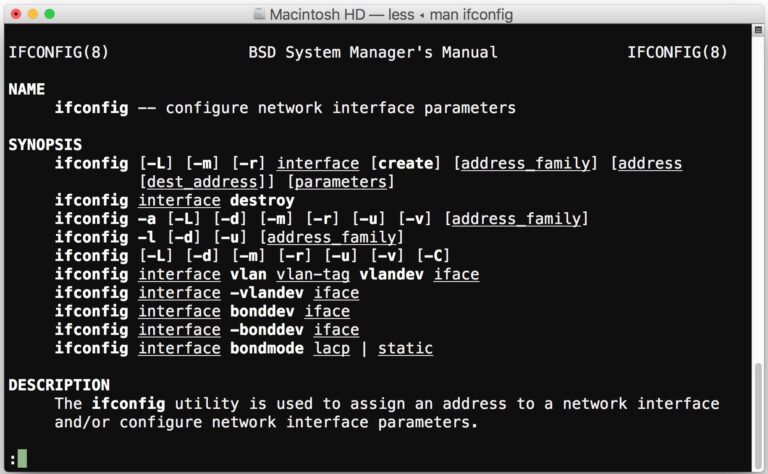Как переключить учетную запись Apple ID / iCloud на iPhone и iPad
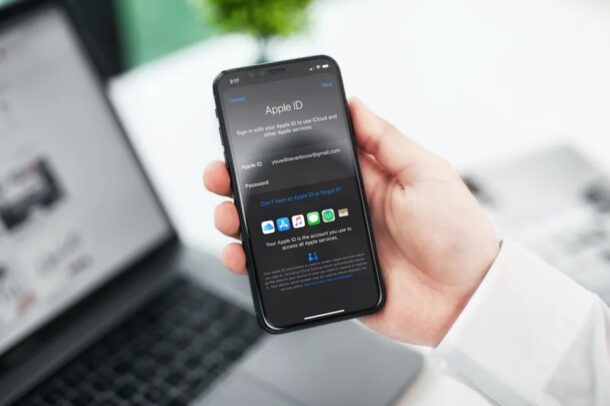
Вы хотите изменить Apple ID, привязанный к вашему iPhone или iPad? Возможно, вам нужно использовать другую учетную запись iCloud, если вы потеряли доступ к своему другому идентификатору Apple ID? К счастью, это довольно просто сделать на iPhone и iPad.
Большинство из нас уже знают о том, что вам нужно привязать свой Apple ID, чтобы максимально эффективно использовать свой iPhone или iPad. Конечно, это не обязательно, но вы упустите массу функций, таких как iCloud, App Store, Apple Music, синхронизацию устройств, такие функции, как Handoff, и многое другое. Хотя настоятельно рекомендуется использовать только один идентификатор Apple ID (поскольку все данные и покупки связаны с одним идентификатором Apple ID), у некоторых пользователей может быть несколько, независимо от того, хранить ли свои личные и рабочие учетные записи отдельно или, возможно, для каких-то других. причина или цель.
Программы для Windows, мобильные приложения, игры - ВСЁ БЕСПЛАТНО, в нашем закрытом телеграмм канале - Подписывайтесь:)
Итак, да, вы можете переключаться между учетными записями Apple ID и iCloud, даже если это не рекомендуется, и эта статья покажет вам, как это делается.
Как изменить учетную запись Apple ID / iCloud, используемую на iPhone и iPad
Изменение связанной учетной записи Apple – это довольно простая и понятная процедура на устройствах iOS / iPadOS. Чтобы начать, выполните следующие действия.
- Перейдите в «Настройки» на главном экране вашего iPhone или iPad.

- В меню настроек нажмите на свое имя Apple ID, расположенное справа вверху.

- Затем прокрутите вниз и нажмите «Выйти», чтобы продолжить.

- Если на вашем устройстве включена функция «Найти меня», вам будет предложено ввести данные вашего Apple ID. После ввода данных для входа нажмите «Выключить».

- Затем у вас будет возможность сохранить копию данных, таких как Контакты, Связка ключей, Safari и т. Д., На вашем устройстве. Выберите данные, которые вы хотите сохранить, и нажмите «Выйти».

- Когда вам будет предложено подтвердить ваше действие, снова нажмите «Выйти».

- Теперь вернитесь в меню настроек и нажмите «Войти в свой iPhone (или iPad)», как показано на скриншоте ниже.

- Введите учетные данные вашей альтернативной учетной записи Apple и нажмите «Далее» в правом верхнем углу экрана.

- Вам будет предложено ввести пароль вашего устройства для доступа к сохраненным паролям и другим конфиденциальным данным, которые вы храните в iCloud. После ввода пароля у вас будет возможность объединить контакты на вашем устройстве с iCloud.

Это почти все, что нужно сделать. Теперь вы знаете, как переключиться на другую учетную запись Apple на своем iPhone или iPad.
Если вы один из тех пользователей iOS / iPadOS с несколькими учетными записями Apple, вы можете связать альтернативную учетную запись со своим рабочим iPhone и сохранить конфиденциальность своей основной учетной записи и всех ее данных. Это также позволяет хранить отдельные данные iCloud для личного и профессионального использования. Например, у вас могут быть заметки, напоминания, документы и другие важные файлы, хранящиеся в iCloud для работы, но вы не обязательно хотите, чтобы эти данные были на вашем личном устройстве по соображениям конфиденциальности.
Вы регулярно пользуетесь iMessage? Если да, возможно, вам будет интересно использовать другую учетную запись Apple только для iMessage. По умолчанию iMessage использует Apple ID, связанный с вашим устройством iOS. Контакты, у которых нет вашего номера, смогут отправлять текстовые сообщения на этот адрес электронной почты Apple ID. Однако вы можете использовать совершенно другую учетную запись Apple для использования с iMessage, не затрагивая другие данные учетной записи, связанные с вашим устройством.
Настоятельно рекомендуется использовать только один Apple ID для всех ваших данных, покупок и использования устройств в экосистеме Apple. Использование нескольких идентификаторов Apple ID может привести к разного рода проблемам с данными, поскольку они не могут быть синхронизированы между идентификаторами Apple ID, и поэтому такие вещи, как фотографии, заметки и резервные копии, могут быть недоступны. Тем не менее, полезно знать, как сменить учетную запись, если вы попадаете в ситуацию, когда вам это нужно или вы хотите по какой-либо причине.
Вы переходили на другую учетную запись Apple для использования с iCloud и другими службами Apple на своем iPhone и iPad? В чем причина перехода на альтернативную учетную запись или почему у вас несколько учетных записей Apple ID? Обязательно оставьте свои ценные мысли и мнения в разделе комментариев ниже.
Программы для Windows, мобильные приложения, игры - ВСЁ БЕСПЛАТНО, в нашем закрытом телеграмм канале - Подписывайтесь:)